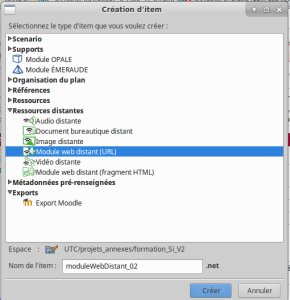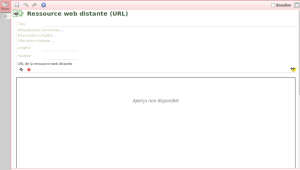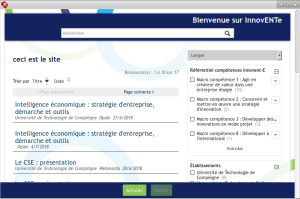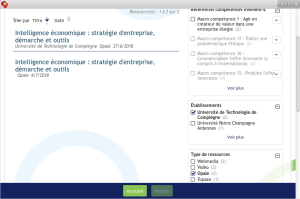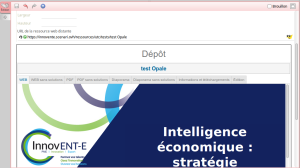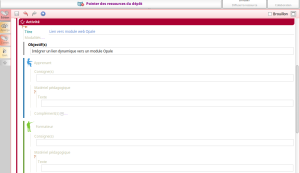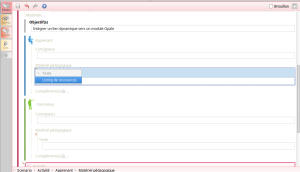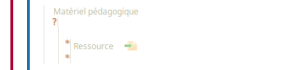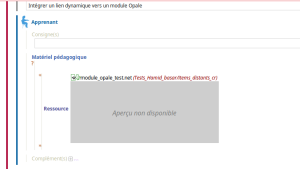Intégrer des liens distants vers ressources du dépôt
ConceptIntégrer des liens vers ressources pédagogiques contenues dans le centre de ressources⚓
Il est maintenant possible d'intégrer dans un scénario de formation Basar (ou encore dans un autre modèle de Scenari), un lien vers une ressource contenue dans le centre de ressources. Ce lien dirigera vers la version web de la ressource pointée, pour une lecture à une personne autorisée .
Les autres formats ne sont eux disponibles qu'au téléchargement
ProcédureIntégration lien dynamique vers ressource pédagogique⚓
Permet de pointer dans un scénario de formation ou bien dans un autre modèle de Scenari une ressource pédagogique contenue dans le centre de ressources. Le lien affichera dans le scénario basar la visualisation web de la ressource ou bien le téléchargement s' il s'agit d'une ressource bureautique (pdf, tableur, traitement de texte...).
Cette procédure détaille comment intégrer ce type de lien dans un scénario Basar.
Au préalable il aura fallu bien entendu déposer la ressource dans le dépôt.
Attention
A noter que dans ce cas de figure, si on importe le scénario basar dans moodle, il faudra saisir à nouveau le lien de la ressource vers le dépôt pour que le lien dynamique LTI fonctionne.
Créer un item distant pour intégrer un module Opale ou un site web
Cet item permet d'intégrer un lien vers une ressource et contient également un lien pour accéder directement au centre de ressources, à son moteur de recherche.
Créer nouvel item et choisir dans la rubrique "ressources distantes" l'item "
/Module web distant"Accéder au centre de ressources
Clic sur l'icône d'accès au dépôt

Rechercher la ressource
Sélectionner la ressource ciblée
Le lien est maintenant intégré dans l'item web distant
Délimiter dans quelle partie du scénario la ressource doit être intégrée
Se placer dans l'activité concernée⚓
Intégrer l'item web distant en qualité de ressource pédagogique
Se placer dans le champ "Matériel pédagogique" ciblé puis clic droits sur le
? ,et choisir l'option "listing de ressources"Il est maintenant possible de glisser un item autorisé comme ressource
Placer l'item distant
Faire glisser l'item distant préalablement créé sur l'icône de dossier
Le lien est maintenant positionné au bon endroit
Intégrer des ressources image, audio, vidéo, bureautiques
Créer un item et aller dans la rubrique
"Ressources distantes"puis choisir l'item à créer en fonction du format de la ressource.Ensuite appliquer le même processus d'intégration que pour l'item
"Module web distant"